Cómo actualizar los paquetes de Ubuntu en 18.04 Bionic Beaver Linux
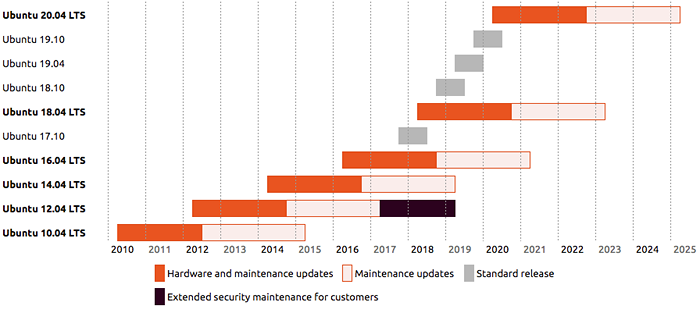
- 2807
- 78
- Sta. Enrique Santiago
Objetivo
El objetivo es proporcionar al usuario de Ubuntu una información sobre cómo actualizar los paquetes de Ubuntu para mantener actualizado el sistema Ubuntu.
Esta guía le proporcionará instrucciones sobre cómo actualizar los paquetes de Ubuntu desde la línea de comando, así como para mantener actualizados sus paquetes de software utilizando la interfaz gráfica de usuario.
Sistema operativo y versiones de software
- Sistema operativo: - Ubuntu 18.04 Bionic Beaver Linux
Requisitos
Acceso privilegiado a su sistema Ubuntu como root o a través de sudo se requiere el comando.
Convenciones
- # - requiere que los comandos de Linux dados se ejecuten con privilegios raíz directamente como un usuario raíz o mediante el uso de
sudodominio - ps - Requiere que los comandos de Linux dados se ejecuten como un usuario regular no privilegiado
H2> Otras versiones de este tutorial
Ubuntu 20.04 (fosa focal)
Introducción
A diferencia de los sistemas operativos patentados, Ubuntu, así como cualquier sistema operativo de Linux, como el sistema operativo, viene con actualización de actualizaciones de software de cambio para cada usuario.
Las versiones estándar de Ubuntu se respaldan continuamente durante 9 meses desde la fecha de lanzamiento inicial, mientras que Ubuntu LTS (soporte a largo plazo) libera como US US UBUNTU 18.04 son compatibles con la duración de cinco años desde la fecha de lanzamiento inicial (26.4.2018) tanto para el escritorio como para el servidor. Durante este tiempo, el usuario puede aplicar automáticamente o manual cualquier corrección de seguridad y otras actualizaciones críticas para mantener su sistema Ubuntu actualizado en todo momento.
Mantener su sistema actualizado lo ayudará a proteger su computadora contra las vulnerabilidades que pueden ser explotadas por el software malicioso de los hackers.
Más información sobre el Ubuntu 18.04 El ciclo de soporte de actualización se muestra a continuación:
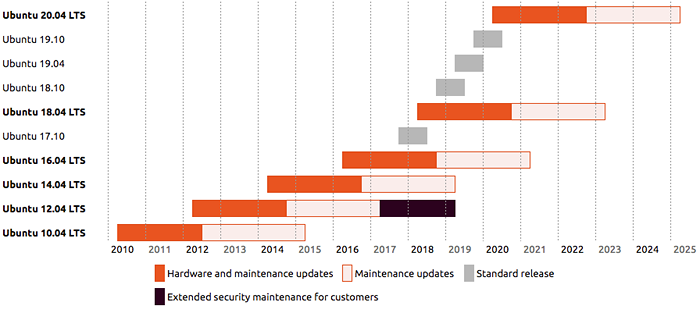 Ciclo de soporte de actualización de Ubuntu.
Ciclo de soporte de actualización de Ubuntu.Fuente: https: // www.ubuntu.com/info/lanzamiento-end de vida
El usuario puede verificar en cualquier momento la duración de soporte de actualización de todos los paquetes utilizando elUbuntu-support-status dominio.
$ Ubuntu-support-status
Por ejemplo, la imagen a continuación muestra la cadena de soporte de actualización de estado de nuestro Ubuntu 18 instalado actualmente.04 Beaver Bionic:
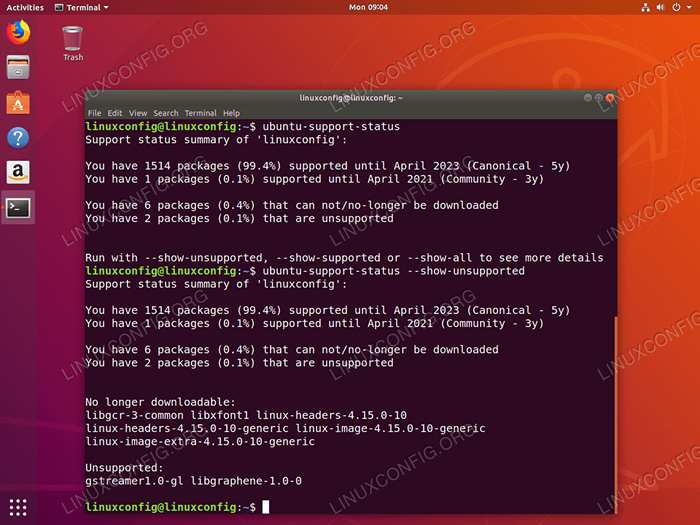 Ubuntu 18.04 Actualizar el estado de soporte.
Ubuntu 18.04 Actualizar el estado de soporte. Instrucciones
Actualizar Ubuntu a través de la línea de comandos
A pesar de la disponibilidad de actualizaciones de software de Ubuntu a través de la aplicación gráfica de interfaz de usuario, actualizar el sistema Ubuntu a través de la línea de comando es la forma preferida de mantener su sistema actualizado, ya que le proporcionará más transparencia y control de control.
Para comenzar la actualización de Ubuntu de su sistema, primero debemos actualizar la lista de índices de paquetes. Abra terminal e ingrese:
$ sudo apt actualización
A continuación, tenemos la opción de enumerar todos los paquetes que están programados para la actualización:
$ Apt List -Upgradable
En esta etapa tenemos la opción de actualizar paquetes individuales usando apt instalación de nombre de paquete o instalar actualización para todos los paquetes a la vez:
$ sudo apt actualización
Todo listo. Su sistema Ubuntu ahora está completamente actualizado.
Paquetes de retroceso
Debido a los cambios de dependencia del paquete, algunos de los paquetes podrían retroceder.
Si este es este caso, ahora puede actualizar cada paquete retenido individualmente usando apt instalación de nombre de paquete comando o actualizar todos los paquetes retrasados a la vez:
$ sudo apto Dist-upgrade
Ya no se requieren paquetes
Durante la actualización inicial del sistema, algunos de los paquetes pueden volverse obsoletos, por lo tanto, ya no se requieren. Para eliminar todos los paquetes ya no requeridos, ejecute:
$ sudo apto autoremove
Actualizar Ubuntu a través de la interfaz gráfica de usuario
La alternativa a la actualización del sistema Ubuntu a través de la línea de comando es realizar la actualización de Ubuntu a través de la interfaz gráfica de usuario. Para comenzar la actualización de Ubuntu, busque el menú de actividades para el actualizar palabra clave:
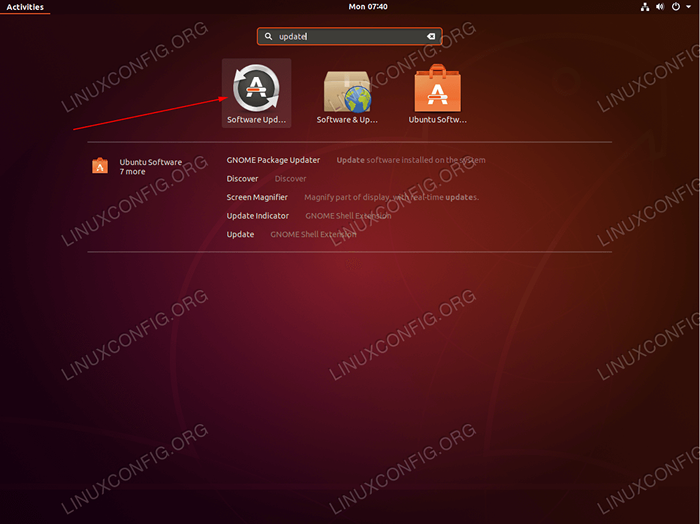 Haga clic en
Haga clic en Actualización de software Icono para comenzar el proceso de actualización de Ubuntu. 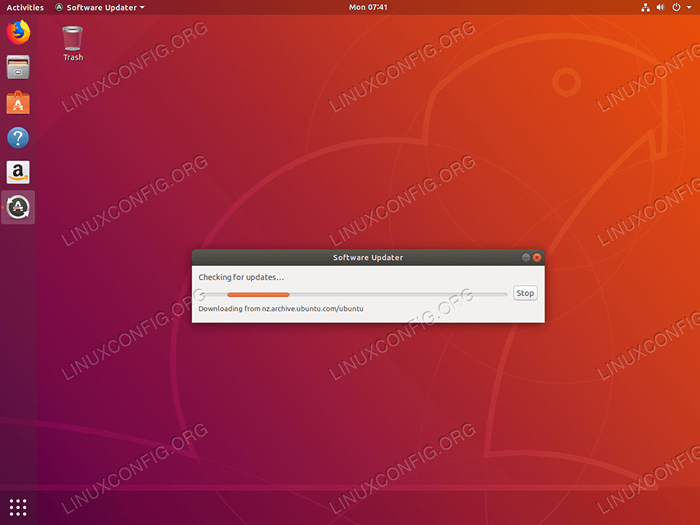 El actualizador de software de Ubuntu primero necesita descargar una lista actualizada de índice de paquetes.
El actualizador de software de Ubuntu primero necesita descargar una lista actualizada de índice de paquetes. 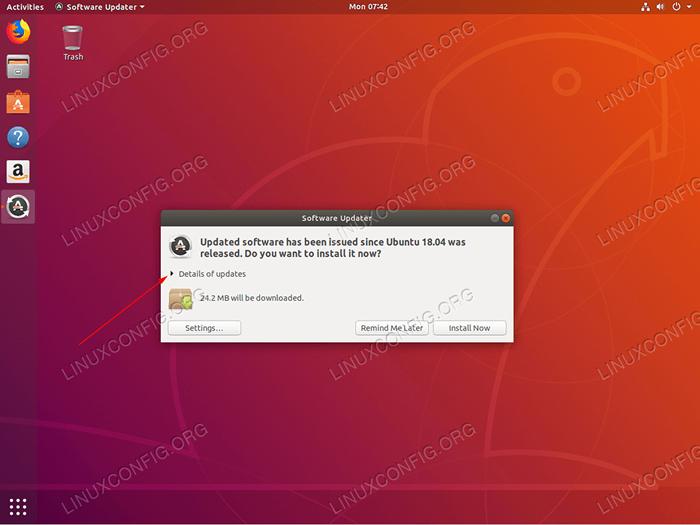 Golpear
Golpear Instalar ahora botón para comenzar la actualización de los paquetes de Ubuntu o haga clic en Detalles de las actualizaciones Para ver más información sobre la actualización del sistema propuesta. 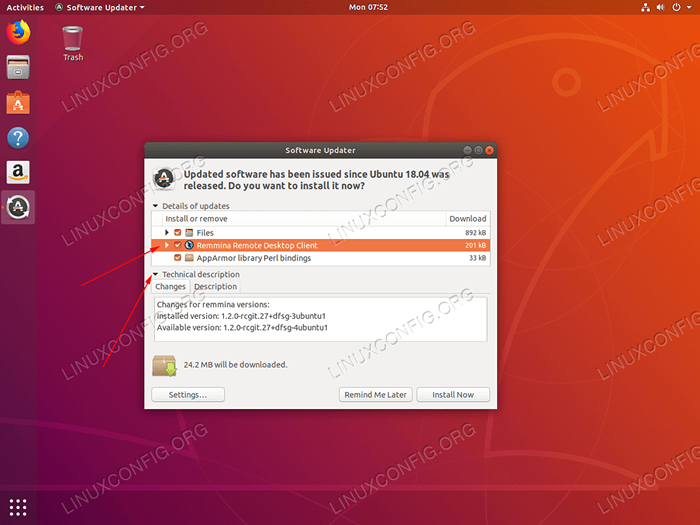 Opcionalmente, seleccione o anule la selección de paquetes individuales programados para la actualización. La información sobre la versión del paquete para cada paquete individual se puede obtener haciendo clic en
Opcionalmente, seleccione o anule la selección de paquetes individuales programados para la actualización. La información sobre la versión del paquete para cada paquete individual se puede obtener haciendo clic en Descripción técnica. Una vez listo, golpea el Instalar ahora Botón para comenzar la actualización de los paquetes de Ubuntu. 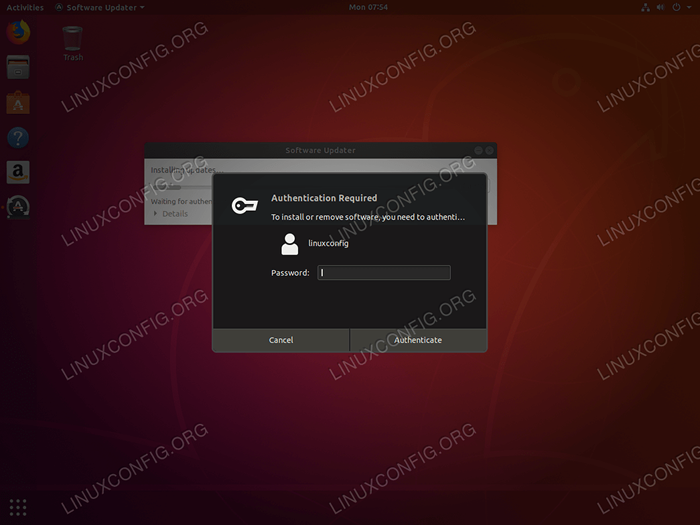 Ingrese su contraseña administrativa y haga clic en
Ingrese su contraseña administrativa y haga clic en Autenticar. 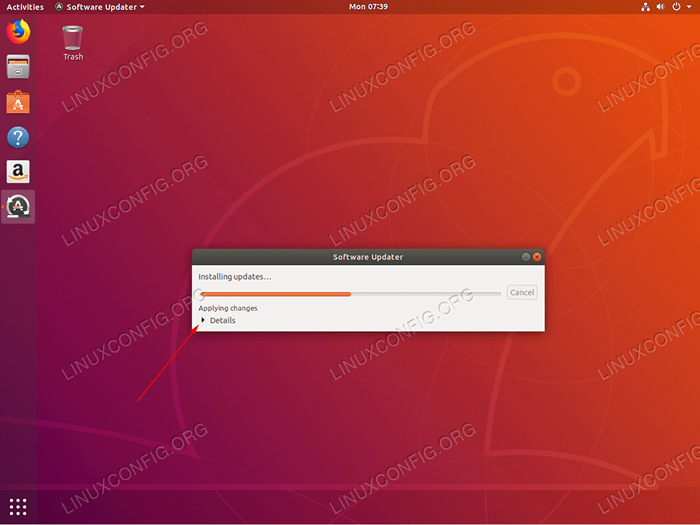 Actualización de Ubuntu en progreso. Haga clic en
Actualización de Ubuntu en progreso. Haga clic en Detalles Para revelar más información sobre la actualización del sistema en ejecución. 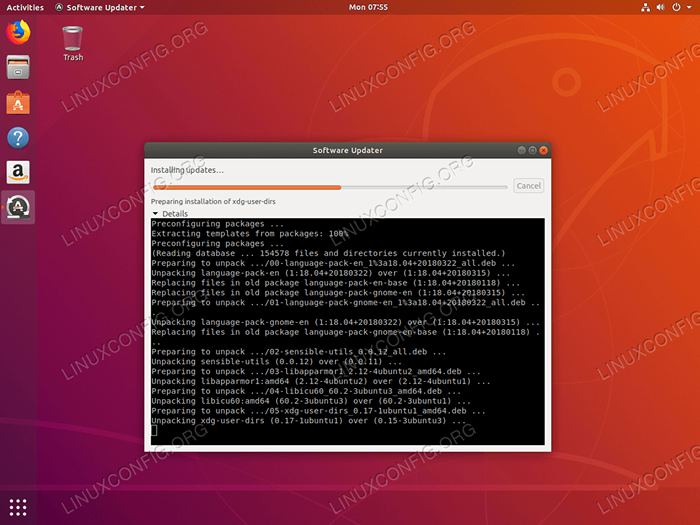 Información más detallada sobre el progreso de la actualización de Ubuntu.
Información más detallada sobre el progreso de la actualización de Ubuntu. 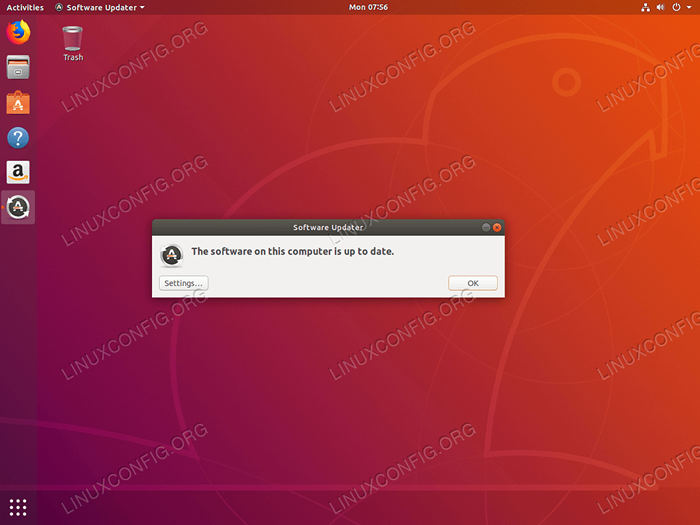 Su sistema Ubuntu ahora está actualizado.
Su sistema Ubuntu ahora está actualizado. Tutoriales de Linux relacionados:
- Cosas para instalar en Ubuntu 20.04
- Cosas que hacer después de instalar Ubuntu 20.04 fossa focal Linux
- Ubuntu 20.04 Guía
- Cosas que hacer después de instalar Ubuntu 22.04 Jellyfish de Jammy ..
- Cosas para instalar en Ubuntu 22.04
- Ubuntu 20.04 trucos y cosas que quizás no sepas
- Ubuntu 22.04 Guía
- Cómo actualizar los paquetes de Ubuntu en Ubuntu 22.04 Jammy ..
- Archivos de configuración de Linux: los 30 principales más importantes
- Cómo instalar Ubuntu 22.04 escritorio de medusas Jammy
- « Cómo instalar Matlab en Ubuntu 18.04 Bionic Beaver Linux
- Cómo instalar Slack en Ubuntu 18.04 Bionic Beaver Linux »

